欢迎来到我们的Magento 2 权限设置教程!在这篇文章中,我们将详细介绍如何为您的Magento网站设置正确的文件和文件夹权限,以确保网站的安全和有效运行。
一、权限设置基础知识: 每个文件和文件夹在系统中都有特定的权限设置,用来控制不同用户对这些文件和文件夹的访问。权限通常用三位数字来表示,每一位代表不同的用户组(文件所有者、用户组、其他用户)的权限等级。例如,数字6代表读写权限,而7则代表读写执行权限。
![图片[1]-Magento 2 权限设置指南:初学者友好教程-光子波动网 | 专业WordPress修复服务,全球范围,快速响应](https://www.361sale.com/wp-content/uploads/2024/01/2024010503551815-1024x585.png)
二、文件权限设置:
- 打开终端或命令提示符。
- 使用
cd命令导航到Magento安装目录。 - 输入以下命令,将所有文件的权限设置为644(文件所有者可以读写,其他人只能读取):
find . -type f -exec chmod 644 '{}' \;find . -type f -exec chmod 644 '{}' \;find . -type f -exec chmod 644 '{}' \;
三、文件夹权限设置:
- 在同一终端中,输入以下命令,将所有文件夹的权限设置为755(文件所有者可以读写执行,其他人只能读取和执行):
find . -type d -exec chmod 755 '{}' \;find . -type d -exec chmod 755 '{}' \;find . -type d -exec chmod 755 '{}' \;
四、特殊目录权限设置:
- Magento需要在某些目录中写入文件,如
var、pub/media和pub/static。 - 为这些目录设置777权限(所有用户均可读写执行),使用以下命令:
find ./var -type d -exec chmod 777 {} \;find ./pub/static -type d -exec chmod 777 '{}' \;find ./pub/media -type d -exec chmod 777 '{}' \;find ./var -type d -exec chmod 777 {} \; find ./pub/static -type d -exec chmod 777 '{}' \; find ./pub/media -type d -exec chmod 777 '{}' \;find ./var -type d -exec chmod 777 {} \; find ./pub/static -type d -exec chmod 777 '{}' \; find ./pub/media -type d -exec chmod 777 '{}' \;
![图片[2]-Magento 2 权限设置指南:初学者友好教程-光子波动网 | 专业WordPress修复服务,全球范围,快速响应](https://www.361sale.com/wp-content/uploads/2024/01/2024010503583679-1024x585.png)
注意:
- 使用777权限时要特别小心,因为它允许所有用户对文件或文件夹进行任何操作,可能存在安全风险。
- 在运行这些命令之前,确保您有足够的权限(可能需要root或管理员权限)。
通过上述步骤,您可以为您的Magento网站设置适当的文件和文件夹权限,以增强安全性和稳定性。如果在执行这些步骤时遇到困难,建议咨询专业的IT专家或Magento社区求助。
![图片[3]-Magento 2 权限设置指南:初学者友好教程-光子波动网 | 专业WordPress修复服务,全球范围,快速响应](https://www.361sale.com/wp-content/uploads/2024/01/2024010503581456-1024x585.png)
| 联系我们 |
|---|
| 文章看不懂?联系我们为您免费解答!免费助力个人,小企站点! |
| ① 电话:020-2206-9892 |
| ② QQ咨询:1025174874 |
| ③ 邮件:info@361sale.com |
| ④ 工作时间:周一至周五,9:30-18:30,节假日休息 |
THE END












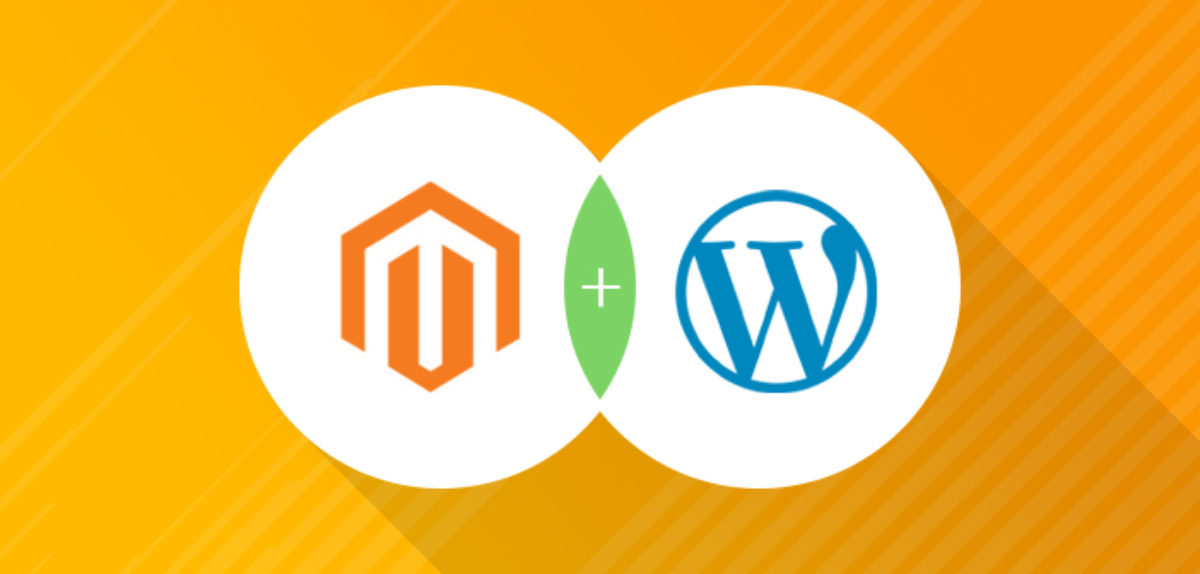




















暂无评论内容